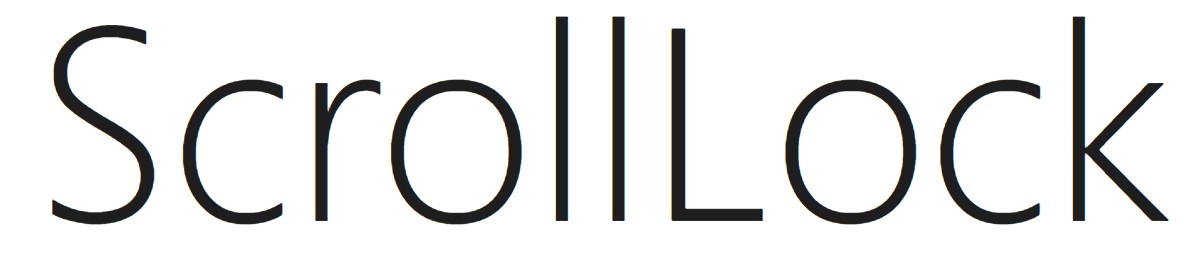はじめに
昨日、仕事でExcelを使用していたところ、アクティブなセル、選択中のセルの移動ができなくなりました。
おそらくScroll Lock設定だと思い、キーボードから解除しましたが状況変わらず。
最終的には解除できましたので、その方法について書きます。
Scroll Lockとは
まず、ご存知無い方もいらっしゃるかと思うので、Scroll Lock設定について書きます。
Scroll Lockとは、セルでのスクロールをロックする機能で、設定するとセルの代わりに、
画面が移動するようになります。
どうも、過去のディスプレイ等の性能が低い時代に、入力するセルを固定したまま、別の画面を確認し、
セルに入力する、といった使い方がされていたようです。
Scroll Lock設定、解除方法は3つ
- キーボードのScroll Lockボタンをクリック
- スクリーンキーボードの「ScrLk」キーをクリック
- Excelのシート名の横にある、「Scroll Lock」表示をクリック
詳しく書きます。
- キーボード、こちらは物理ボタンで、「Scroll Lock」、や「ScrLk」があると思いますので、
そちらをクリックすると、設定、解除ができます。 - スクリーンキーボードは、Windowsキーをクリックし、「スクリーンキーボード」と入力すると選択できます。
選択すると、PC画面にキーボードが表示されるので、「ScrLk」ボタンをクリックすることで、
設定、解除ができます。 - Excelは、以下の画像のように、「Scroll Lock」の表示をクリックすることで、設定、解除ができます。
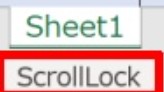
まとめ
今回は、Windows11でのScroll Lock設定について書きました。
機能としては、セルでのスクロールをロックし、セルの代わりに、画面が移動するようになる機能で、
ディスプレイ等の性能が低い時代に使われていたようです。
再掲になりますが、設定、解除の方法は3つです。
- キーボードのScroll Lockボタンをクリック
- スクリーンキーボードの「ScrLk」キーをクリック
- Excelのシート名の横にある、「Scroll Lock」表示をクリック
業務内容によるとは思いますが、私は、Scroll Lockを積極的に使用される方を見たことがありません。
普段あまり使う機能ではなく、設定や解除に手間取る方もいるかと思い、今回取り上げました。
もしよろしければ、本記事を参考にしてみてください。